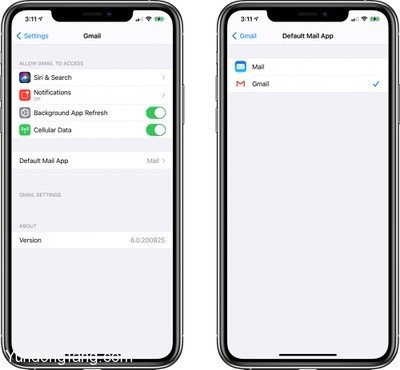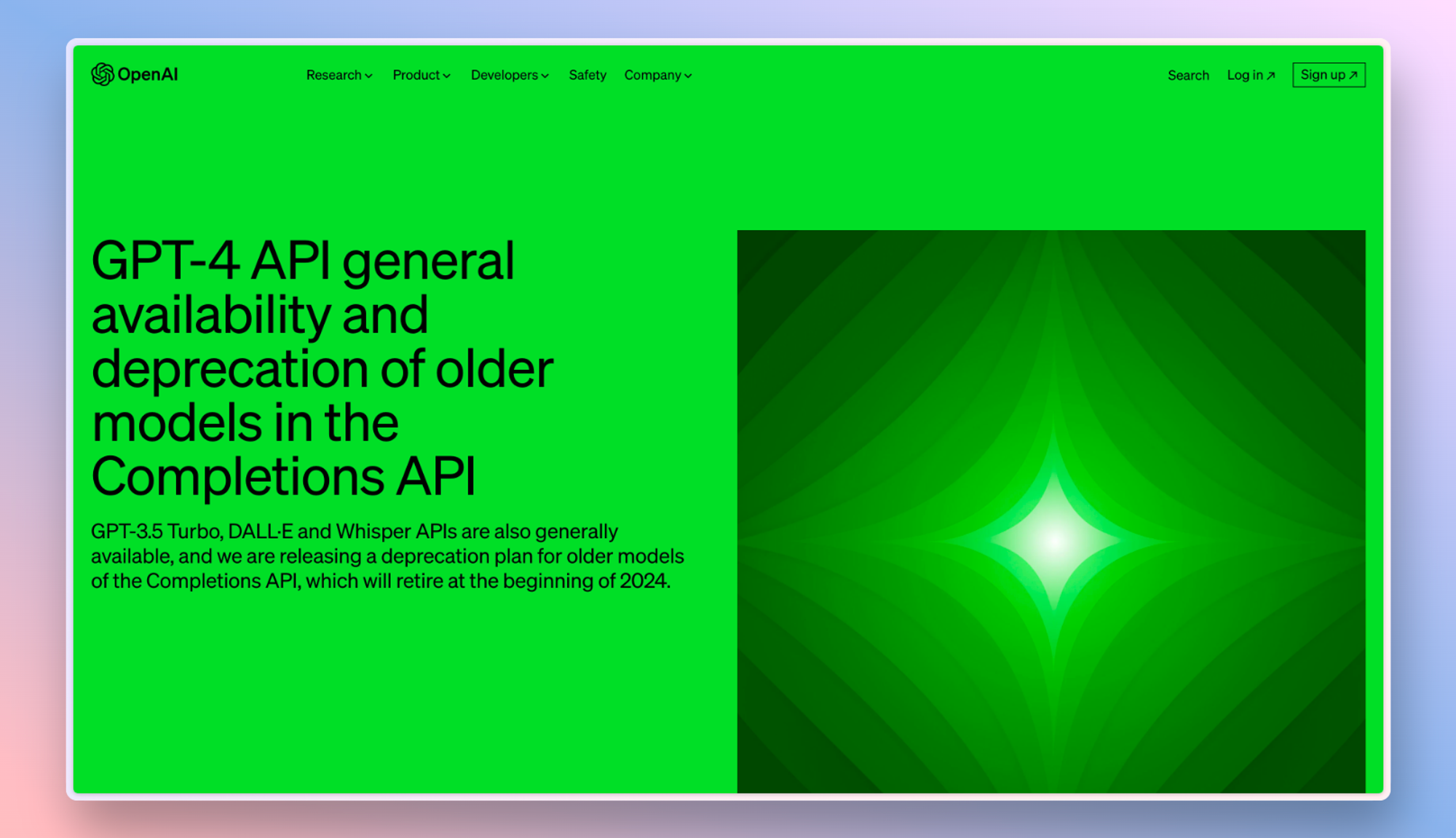卸载 PWA 应用
卸载 PWA 应用程序是一种非常简单的方法,它允许您通过 PWA 的菜单直接删除相关应用程序。
以下是从计算机上的 PWA 应用程序卸载 Chrome 应用程序的步骤:
- 启动您需要从 Chrome 中删除的Progressive Web App。
- 点击更多
对于选项列表。 - 从列表中选择卸载 <PWA 名称>。
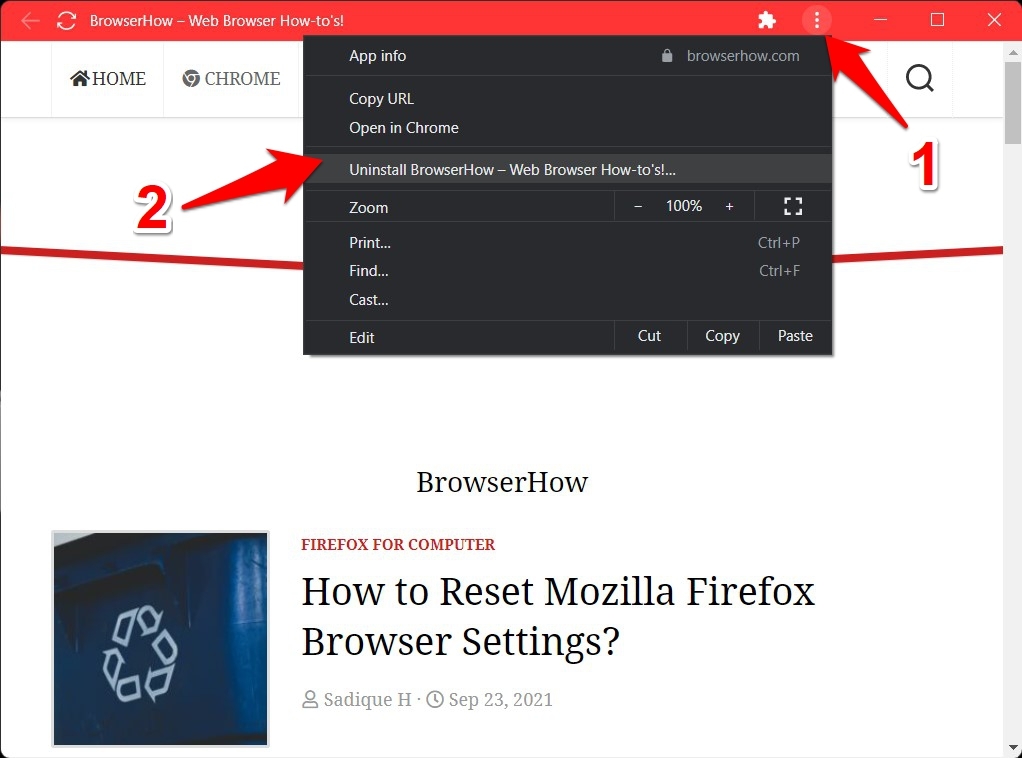
- 击中 命令,然后等待该过程完成。
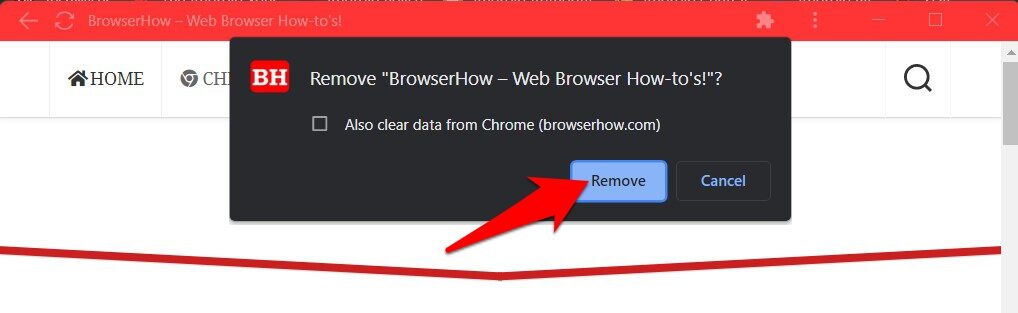
就是这样!如果您想删除应用程序的数据,请在出现的确认对话框中启用选中标记也清除 Chrome中的数据。
这是从 Chrome 浏览器卸载 Chrome 应用程序 (PWA) 的第一种方法。现在让我们让您了解下一个。
从 Chrome 的应用程序页面中删除
如果 PWA 的数据已损坏并且您无法访问该应用程序,那么第一种方法可能对您不利。因此,您应该考虑从 Chrome 的应用程序页面中删除该应用程序,该页面不与渐进式 Web 应用程序交互。
以下是从 Google Chrome 的应用程序页面中删除 Chrome 网络应用程序的步骤:
- 启动了Chrome浏览器的计算机上。
- 前往Chrome 应用程序的位置。
铬://应用程序它现在将显示所有 PWA 的列表。
- 右键单击您需要删除的应用程序,然后选择从 Chrome 中删除选项。
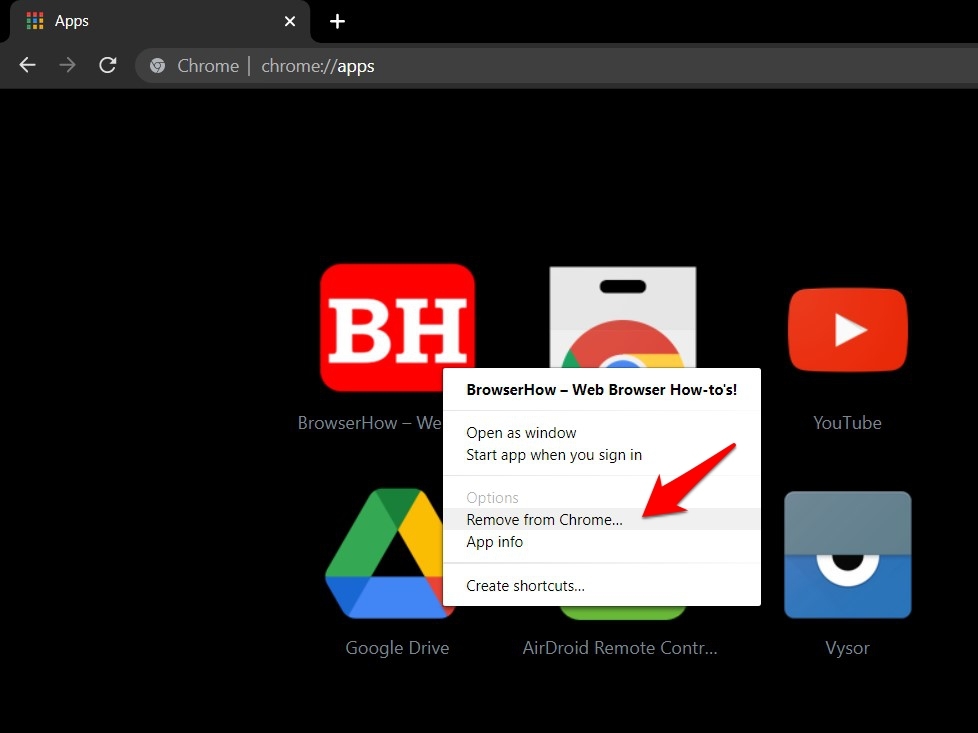
- 打 命令按钮,它将从浏览器中删除所需的应用程序。
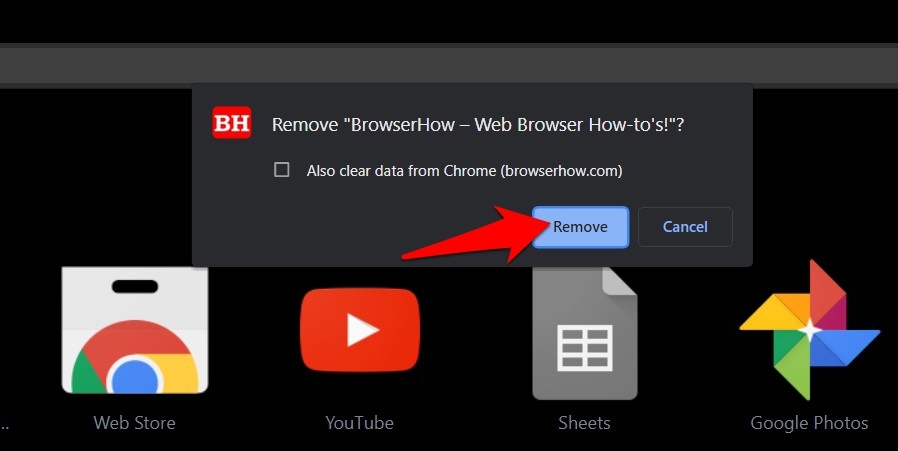
如果您希望保留该应用程序的数据以备将来重用,请确保未选中同时清除 Chrome 中的数据选项。
通过控制面板卸载 PWA
由于 PWA 被视为应用程序,因此不能通过Windows 设置菜单或控制面板直接卸载它吗?嗯,目前没有。但在这个问题上正在取得一些进展。
在Chromium Bugs 页面上,有一个名为“ PWA 应该能够像“真正的应用程序”一样被卸载的活跃问题。‘

该浏览器的问题仍然undermarked为入门(开放),而且也没有估计修复时间。一线希望是 Chrome过去测试了Developer 和 Canary builds功能,但同样的功能尚未在稳定版中实现。
如果您想验证它是否已在您的浏览器中实现,请按照以下步骤操作。
- 用鼠标右键单击在Chrome浏览器的快捷方式图标,然后选择属性菜单。
- 切换到快捷方式选项卡,并在目标字段中附加以下参数。
--enable-features=EnableWebAppUninstallFromOsSettings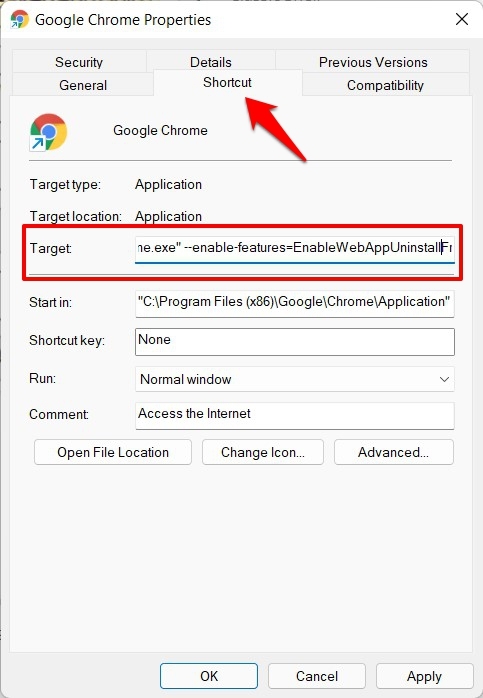
- 点击 进而 以保存更改。
- 接下来,启动了 Chrome浏览器使用此快捷方式。
- 转到“开始”菜单,搜索所需的 chrome 应用程序。
- 打 命令。
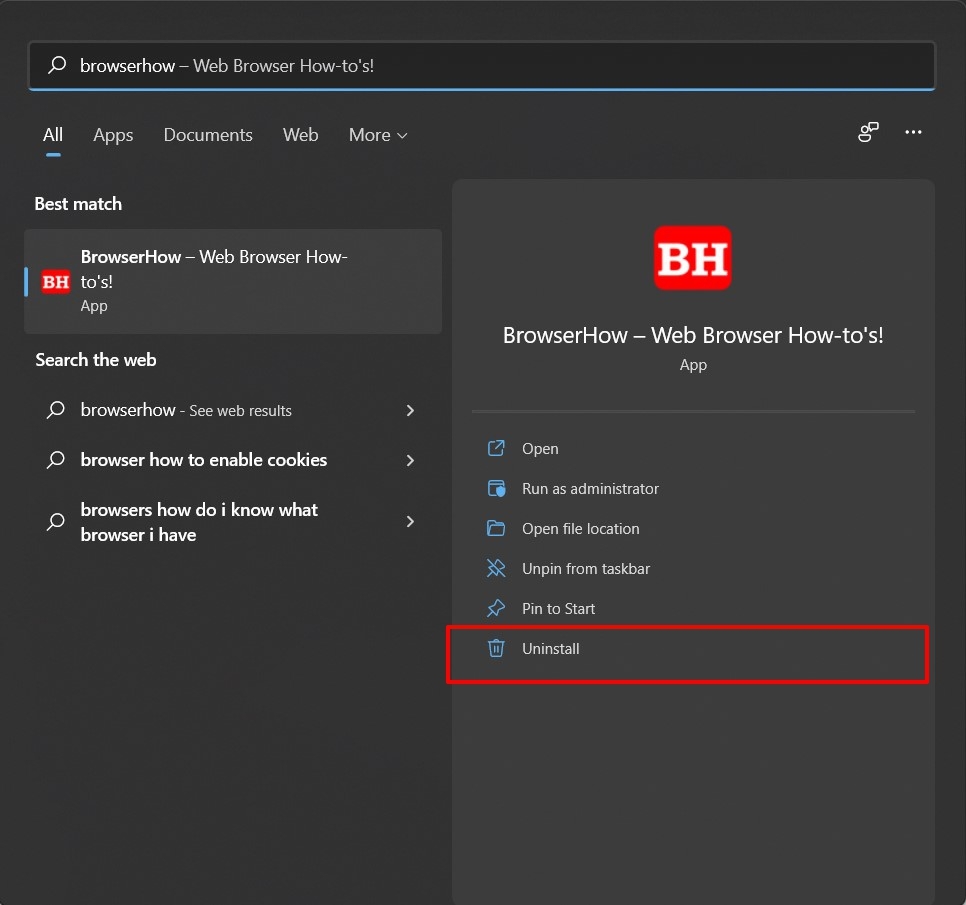 卸载按钮现在应该把它带到控制面板的卸载页面,它会选择相关的 Progressive Web App。
卸载按钮现在应该把它带到控制面板的卸载页面,它会选择相关的 Progressive Web App。 - 打 按钮,它将从您的 PC 中删除该应用程序。
在我的测试中,开始菜单中存在删除 PWA 的选项。但是,当我进入控制面板时,找不到该应用程序。话虽如此,一些用户在尝试上述调整后能够取得成功。
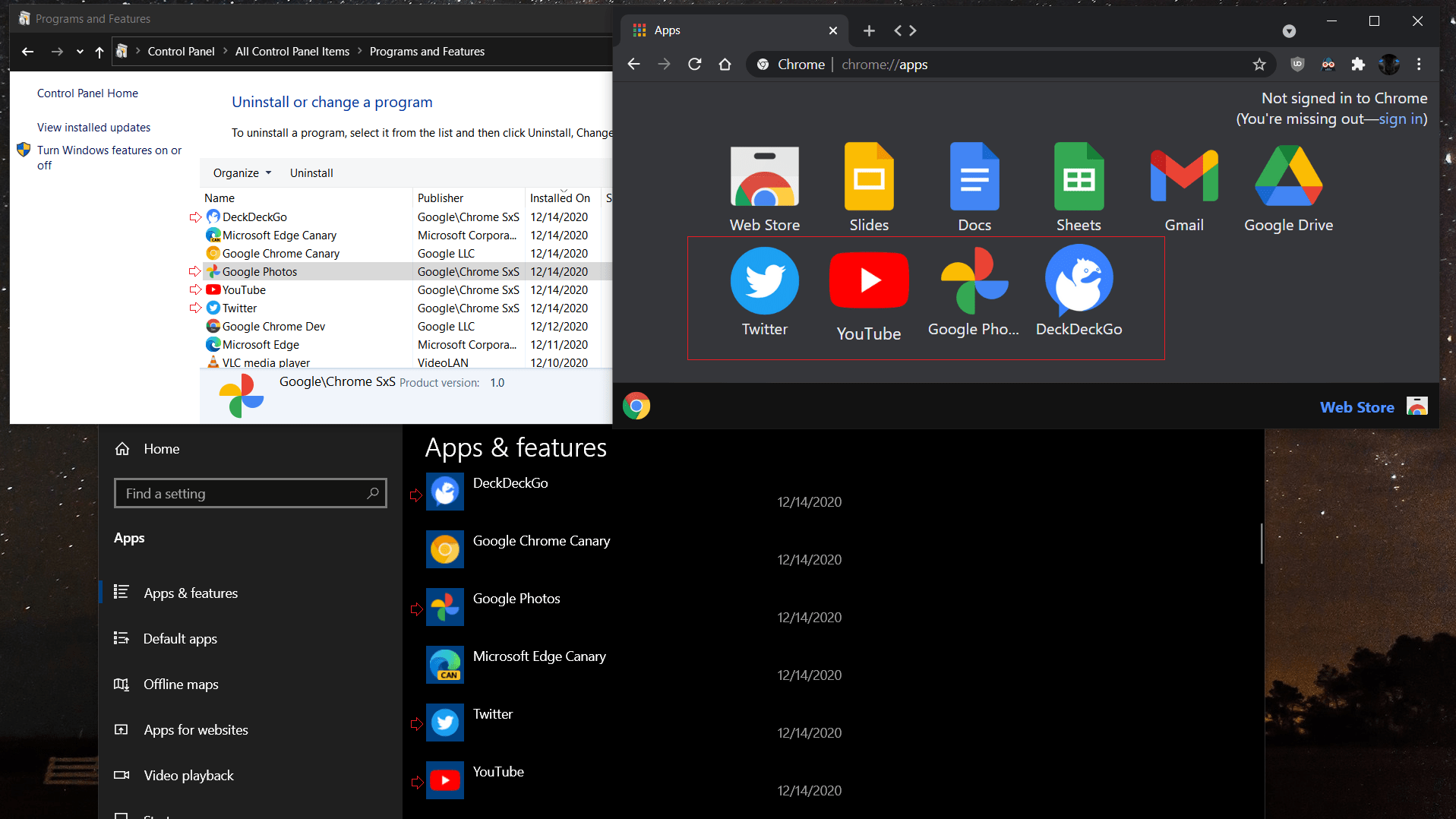
如果它对你有利,那么好;否则,您应该按照预期的方式进行,因为该功能仍处于测试阶段。同时,您可以参考我们的第一种和第二种方法从计算机上卸载Chrome PWA Apps。
卸载 Chrome 应用程序
所以这是您可以从 Chrome 浏览器卸载 Chrome 应用程序 (PWA) 的两种不同方法。当通过控制面板删除 PWA 应用程序的功能上线时,这将是执行此任务的最快捷、最简单的方法。
到目前为止,您应该将注意力转向我们分享的其他两种方法。在这方面,当您已经在该应用程序的生态系统中并且当前正在使用它时,第一种方法(通过 PWA)被证明可以节省时间。
但是,如果应用程序没有按照预期运行,第一种方法可能会被证明是徒劳的。因此,您最好考虑选择第二种使用 Chrome 应用程序页面删除应用程序的方法。
未经允许不得转载:表盘吧 » 如何从 Chrome 浏览器卸载 Chrome 应用程序 (PWA)?